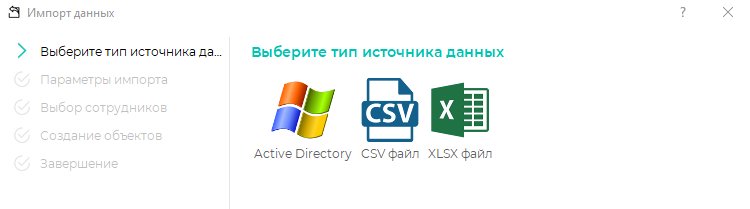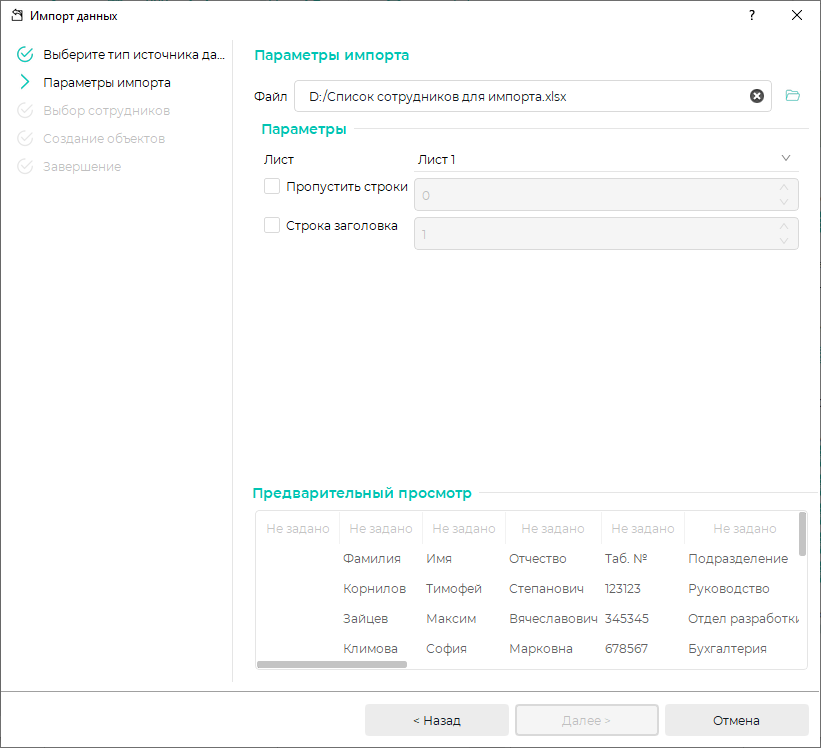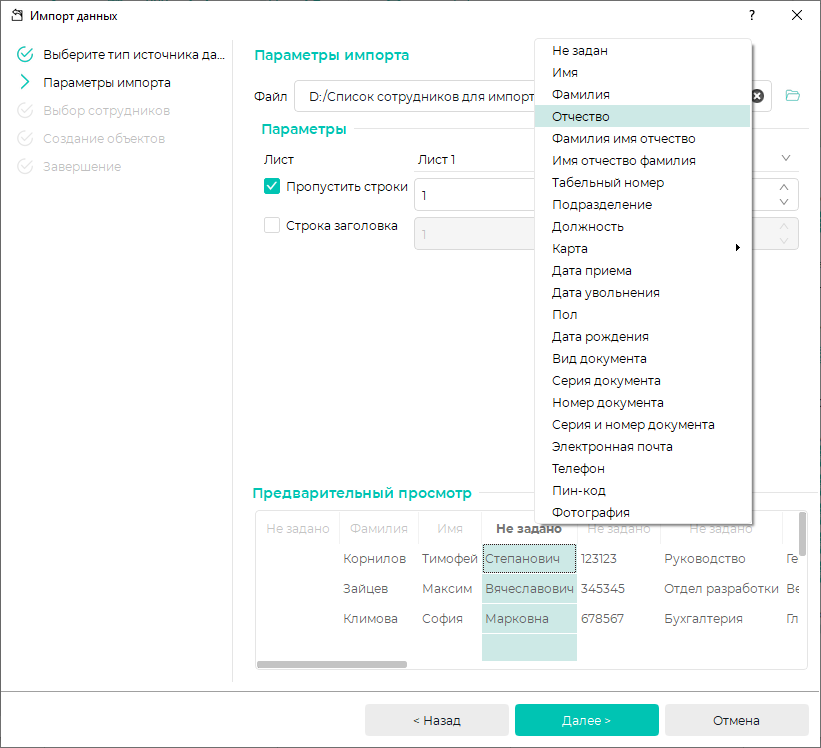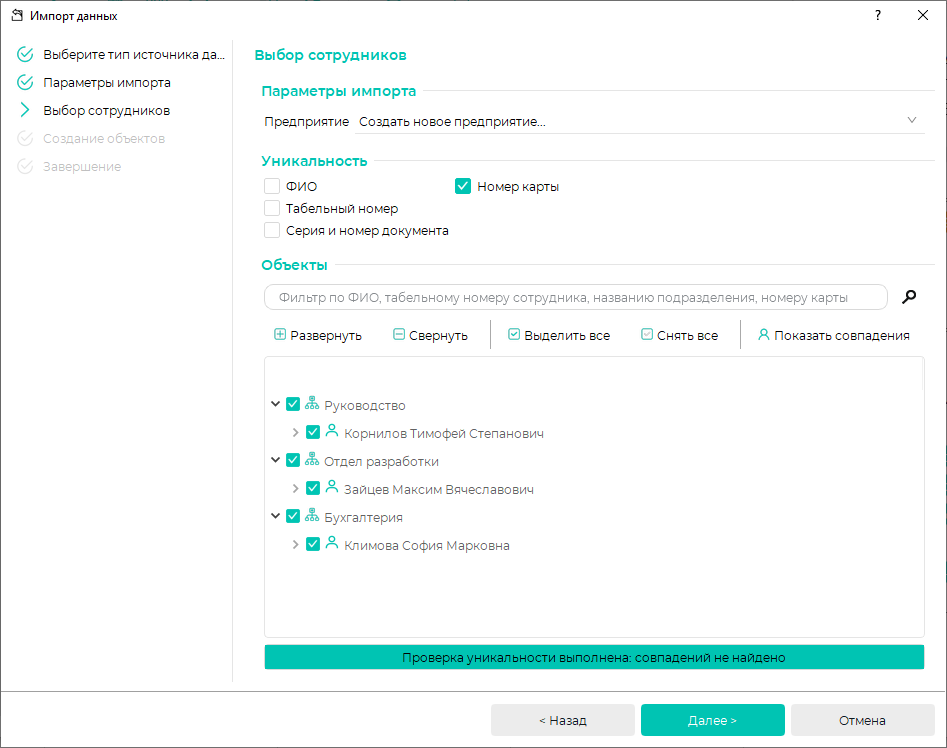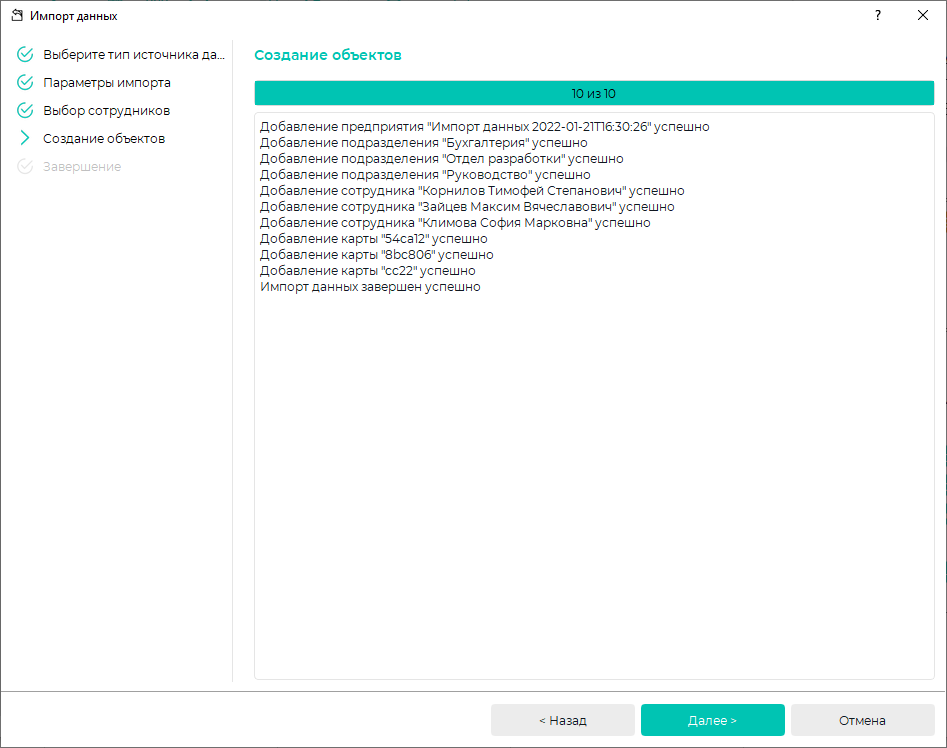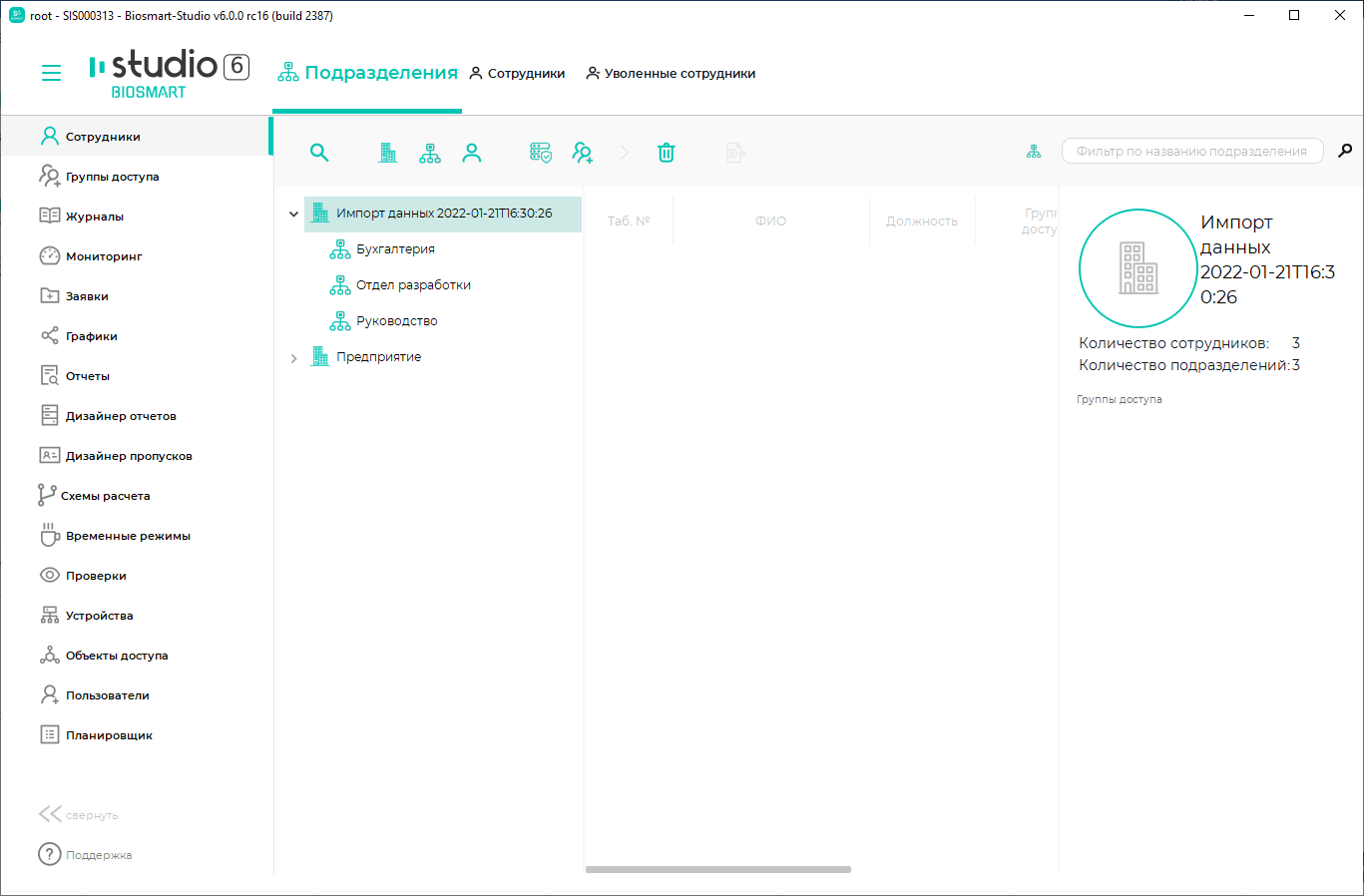| Предупреждение |
|---|
Импорт данных следует производить один раз при первичном заполнении БД BioSmart. При повторном импорте может произойти дублирование списка сотрудников. |
Для того чтобы импортировать данные о сотрудниках из внешнего файла в ПО Biosmart-Studio перейдите в Основном меню в раздел Инструменты → Импорт данных.
В открывшемся окне выберите тип источника данных. Дальнейшие действия будут описаны для XLSX-файла.
Ниже показан пример таблицы Excel с данными для импорта.
Выберите файл и лист таблицы Excel, который будет импортирован. В окне Предварительный просмотр будут отображены десять первых строк таблицы.
Каждому столбцу таблицы из выпадающего списка присвойте название, которое данный столбец будет иметь в БД BioSmart. Выпадающий список открывается при щелчке по выбранному столбцу. Также можно указать строку заголовка (при наличии) и строки, которые нужно пропустить.
После присвоения всем столбцам таблицы названий, нажмите Далее.
В открывшейся вкладке выберите предприятие (или создайте новое) и проверьте корректность импортируемых данных. Выберите сотрудников, данные которых нужно импортировать. Чтобы избежать дублирования сотрудников можно выбрать опции в поле Уникальность для сравнения сотрудников между собой по ФИО, табельному номеру, серии и номеру документа. номеру карты. Нажмите Далее.
После успешного импорта данных нажмите Далее, затем Завершить.
В ПО Biosmart-Studio в структуре предприятия появится предприятие с наименованием "Импорт данных" с указанием даты и времени импортирования, либо сотрудники будут импортированы в указанное предприятие.
Процедура импорта из CSV-файла выполняется аналогично импорту из XLSX-файла.
| Scroll Ignore | ||||||
|---|---|---|---|---|---|---|
|
| Scroll Ignore | ||||||
|---|---|---|---|---|---|---|
|